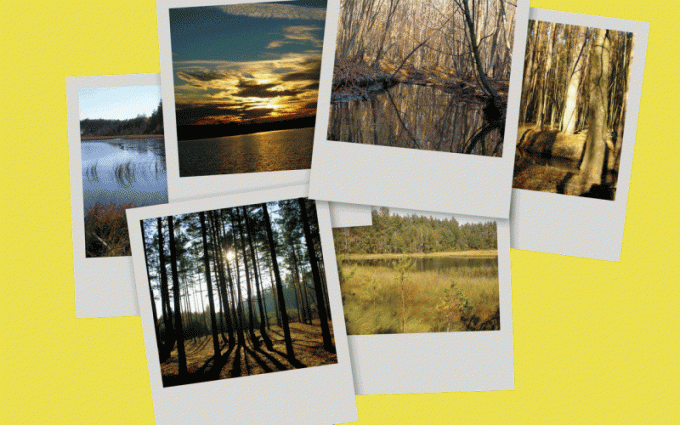Инструкция
1
Скачайте последнюю версию галереи JoomGallery с сайта разработчика (http://www.en.joomgallery.net/downloads.htm), в соответствии с тем, какая версия Joomla у вас уже установлена. Зайдите в панель управления Joomla и выберите в меню «Расширения» пункт «Установить/удалить». Найдите в менеджере расширений файл со скачанным архивом JoomGallery и нажмите кнопку «Загрузить/установить». Если установка прошла успешно, вы получите соответствующее уведомление.
2
Несмотря на то что по умолчанию JoomGallery имеет английский язык, вы можете скачать на том же сайте разработчика файлы и для других языков. Для этого на странице загрузки JoomGallery выберите раздел JoomGallery: Languages, найдите нужный язык (допустим, русский) и скачайте файл. Установите язык в Joomla точно так же, как до этого и JoomGallery.
3
Откройте Joomla и выберите в меню «Компоненты» пункт JoomGallery. Установите необходимые настройки для добавления фотографий. Создайте категорию и загрузите фото, пользуясь соответствующими разделами меню. При добавлении фотографии следует выбрать нужный файл на компьютере, после – выбрать категорию и дать ему название с описанием в галерее. Нажмите кнопку «Загрузить», расположенную внизу страницы.
4
Создайте меню для того чтобы ваша фотогалерея появилась на сайте. Выберите в панели администрирования Joomla в меню «Все меню» пункт, в который вы хотите добавить фотогалерею. Меню может быть создано вами и заранее, для чего в разделе «Пункты меню» следует нажать кнопку «Создать». В появившемся окне «Пункт меню» выберите JoomGallery, выберите заголовок и псевдоним (лучше писать его латиницей, так как он будет являться частью ссылки) и нажмите кнопку «Сохранить». Посмотрите, появилась ли ссылка на фотогалерею в верхнем меню сайта.
Видео по теме